خوش آموز درخت تو گر بار دانش بگیرد، به زیر آوری چرخ نیلوفری را
رفع خطای 80072EE2 هنگام آپدیت ویندوز
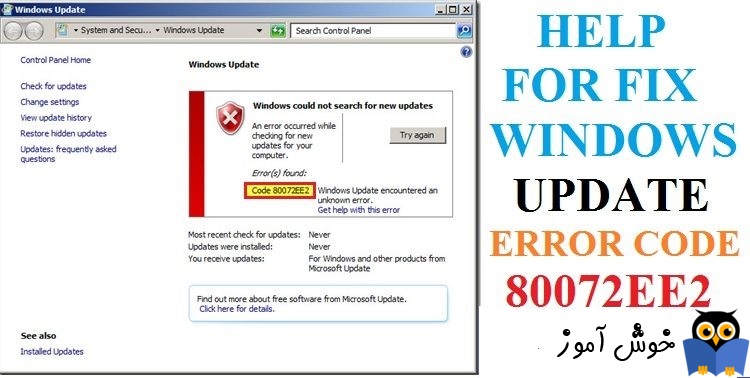

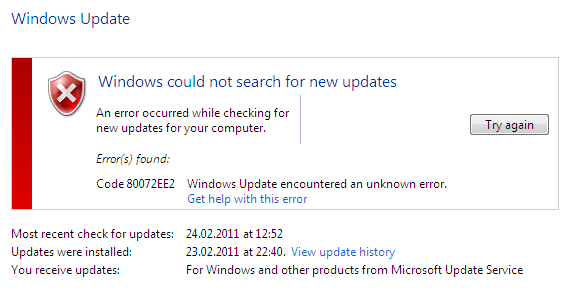
Method 1: Run Windows Update Troubleshooter
لطفا به Settings ویندوز 10 وارد شوید و سپس به Update & Security وارد شوید.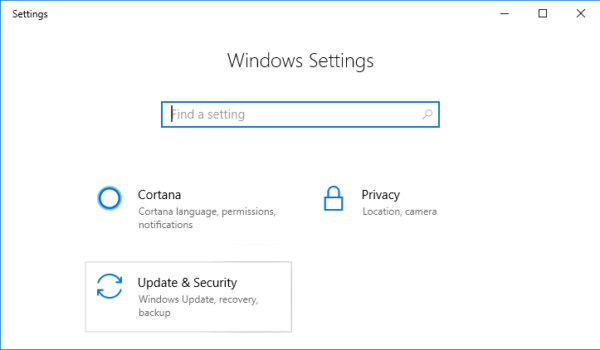
سپس از پانل سمت چپ، لینک Troubleshoot را کلیک کرده و در مقابل در قسمت Get up and running، گزینه Windows Update را کلیک کنید.
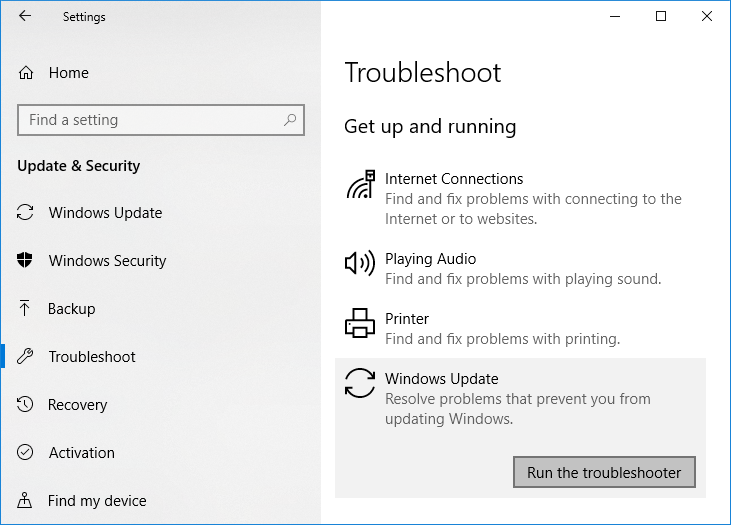
زمانی که troubleshooter مربوط به Windows update اجرا شده، مراحل آن را دنبال کنید تا مشکل را شناسایی و در صورت توان، حل کند. سپس وضعیت خطا را بررسی کنید. اگر مشکل کماکان وجود داشت روش بعد را امتحان کنید.
Method 2: Rename SoftwareDistribution Folder
Command Prompt را باز کنید و دستورات زیر را وارد و Enter کنید.net stop wuauserv
net stop cryptSvc
net stop bits
net stop msiserver
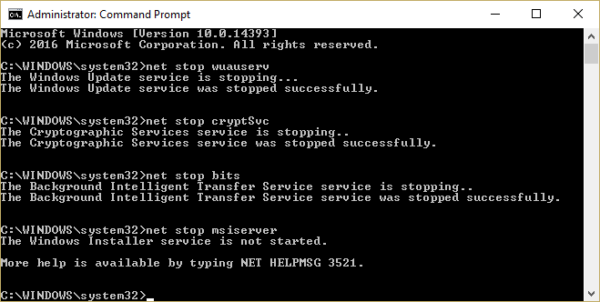
حالا با استفاده از دستورات زیر SoftwareDistribution را Rename کنید:
ren C:\Windows\SoftwareDistribution SoftwareDistribution.old
ren C:\Windows\System32\catroot2 catroot2.old
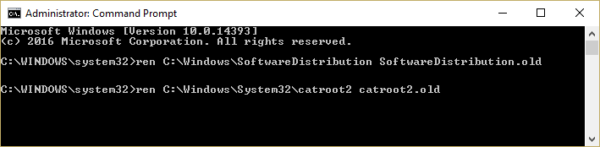
و سپس دستورات زیر را به منظور استارت کردن سرویس Windows Update وارد کنید.
net start wuauserv
net start cryptSvc
net start bits
net start msiserver
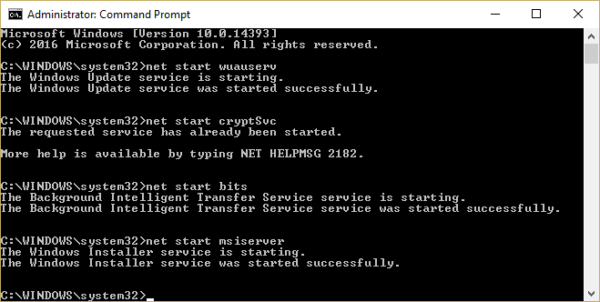
Method 3: Registry Fix
به کنسول Services ویندوز وارد شوید و سپس سرویس Windows update را یافته و روی آن کلیک راست کرده و گزینه Stop را کلیک کنید تا این سرویس متوقف شود.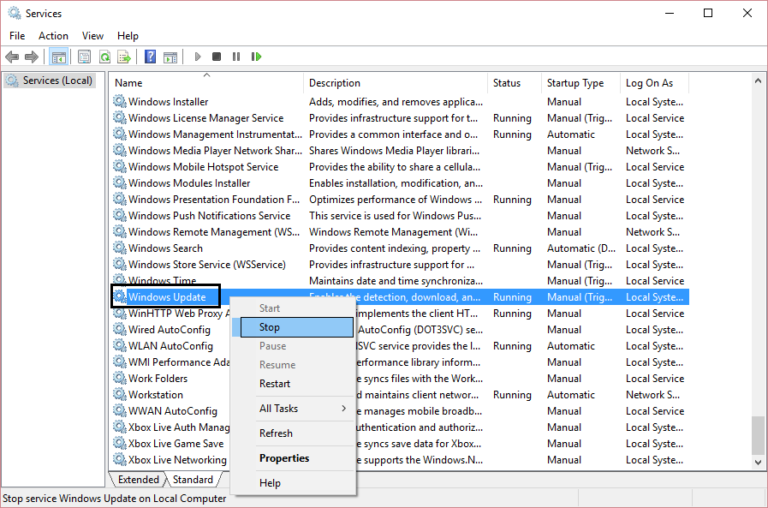
قبل از اینکه کار را ادامه دهید، اطمینان حاصل کنید که روش متد دوم را انجام داده باشید و سپس این روش و روش های بعد را دنبال کنید.
خب، حالا ادامه کار را از طریق رجیستری ویندوز دنبال خواهیم کرد. پس لطفا به رجیستری وارد شوید.
وارد شدن به رجيستري ويندوز
تهيه Backup از Windows Registry
سپس مسیر زیر را در رجیستری دنبال کنید:
HKEY_LOCAL_MACHINE\SOFTWARE\Policies\Microsoft\Windows\WindowsUpdate
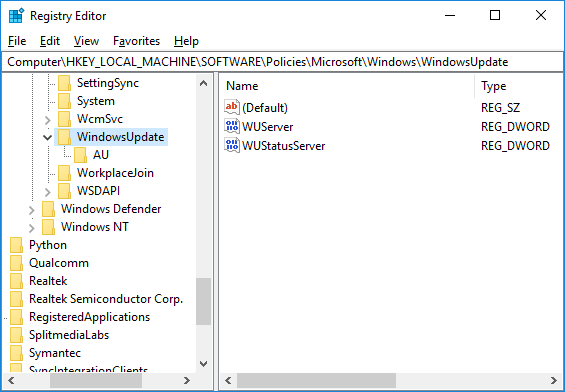
سپس دو مقدار WUServer و WUStatusServer را یافته و هر دو را Delete کنید.
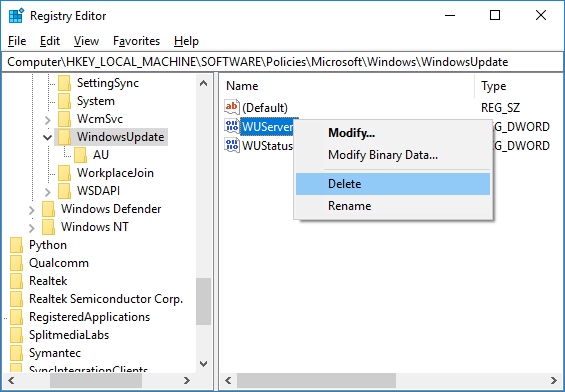
پیغام حذف را هم Yes کنید.
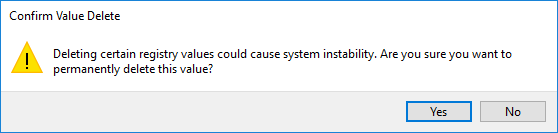
دوباره به پنجره Services رفته و سرویس Windows Update را یافته و روی آن کلیک راست کرده و گزینه Start را کلیک کنید.
حالا رجیستری را بسته و برای اعمال تغییرات از سیستم Sign out و دوباره Sign in کنید و وضعیت خطا را بررسی نمایید.
Method 4: Reset Windows Update Component
لطفا Command Prompt را باز کرده و هر کدام از دستورات زیر را جدا در cmd وارد و Enter کنید تا اجرا شوند.net stop wuauserv
net stop cryptSvc
net stop bits
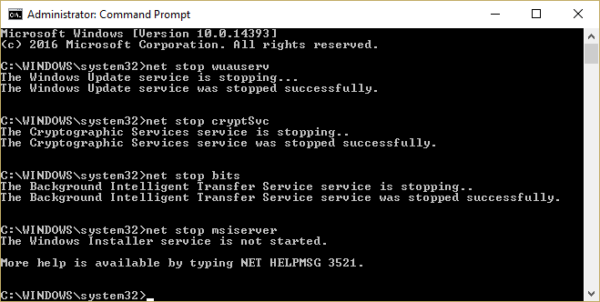
با استاپ کردن سرویس های مذکور، حالا با وارد کردن دستورات زیر اقدام به Rename کردن فولدر SoftwareDistribution کنید.
ren C:\Windows\SoftwareDistribution SoftwareDistribution.old
ren C:\Windows\System32\catroot2 catroot2.old
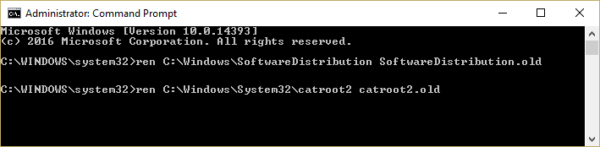
اکنون باید سرویسهای استاپ شده را مجددا استارت کنید. پس دستورات زیر را هم یک به یک در cmd وارد کنید.
net start wuauserv
net start cryptSvc
net start bits
net start msiserver
Method 4: Reset Windows Update Component
Command Prompt را بصورت Run as administrator اجرا کنید و دستورات زیر را برای استاپ کردن این سرویس ها وارد و Enter کنید.net stop bits
net stop wuauserv
net stop appidsvc
net stop cryptsvc
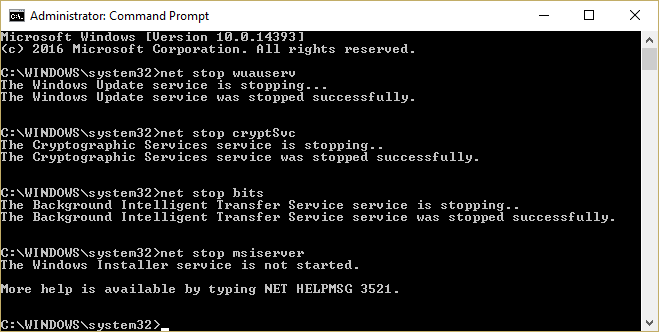
حالا که سرویس های مذکور استاپ شدند، با استفاده از دستور زیر فایل qmgr*.dat را Delete کنید:
Del “%ALLUSERSPROFILE%\Application Data\Microsoft\Network\Downloader\qmgr*.dat”
در ادامه دستور زیر را هم وارد کنید:cd /d %windir%\system32
حالا باید فایل های BITS و Windows Update را Register کنید. پس هر کدام از دستورات زیر را جدا در CMD وارد و enter کنید:regsvr32.exe atl.dll
regsvr32.exe urlmon.dll
regsvr32.exe mshtml.dll
regsvr32.exe shdocvw.dll
regsvr32.exe browseui.dll
regsvr32.exe jscript.dll
regsvr32.exe vbscript.dll
regsvr32.exe scrrun.dll
regsvr32.exe msxml.dll
regsvr32.exe msxml3.dll
regsvr32.exe msxml6.dll
regsvr32.exe actxprxy.dll
regsvr32.exe softpub.dll
regsvr32.exe wintrust.dll
regsvr32.exe dssenh.dll
regsvr32.exe rsaenh.dll
regsvr32.exe gpkcsp.dll
regsvr32.exe sccbase.dll
regsvr32.exe slbcsp.dll
regsvr32.exe cryptdlg.dll
regsvr32.exe oleaut32.dll
regsvr32.exe ole32.dll
regsvr32.exe shell32.dll
regsvr32.exe initpki.dll
regsvr32.exe wuapi.dll
regsvr32.exe wuaueng.dll
regsvr32.exe wuaueng1.dll
regsvr32.exe wucltui.dll
regsvr32.exe wups.dll
regsvr32.exe wups2.dll
regsvr32.exe wuweb.dll
regsvr32.exe qmgr.dll
regsvr32.exe qmgrprxy.dll
regsvr32.exe wucltux.dll
regsvr32.exe muweb.dll
regsvr32.exe wuwebv.dll
netsh winsock reset
sc.exe sdset bits D:(A;;CCLCSWRPWPDTLOCRRC;;;SY)(A;;CCDCLCSWRPWPDTLOCRSDRCWDWO;;;BA)(A;;CCLCSWLOCRRC;;;AU)(A;;CCLCSWRPWPDTLOCRRC;;;PU)
sc.exe sdset wuauserv D:(A;;CCLCSWRPWPDTLOCRRC;;;SY)(A;;CCDCLCSWRPWPDTLOCRSDRCWDWO;;;BA)(A;;CCLCSWLOCRRC;;;AU)(A;;CCLCSWRPWPDTLOCRRC;;;PU)
و در آخر هم باید سرویس هایی را که استاپ کرده بودید را مجدد استارت کنید:net start bits
net start wuauserv
net start appidsvc
net start cryptsvc





نمایش دیدگاه ها (0 دیدگاه)
دیدگاه خود را ثبت کنید: